Deshabilitar el límite de volumen
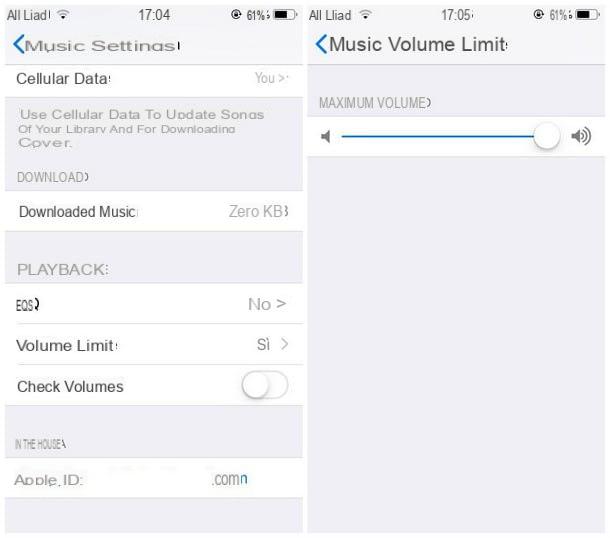
Lo primero que debe hacer es verificar que el audio de su iPhone esté configurado al máximo y que su problema no se deba a una configuración de volumen incorrecta: para hacer esto, presione el botón físico repetidamente Volumen Su colocado en el borde lateral del dispositivo, hasta que todos los "cuadrados" del indicador de volumen que se muestra en la pantalla estén coloreados.
Una vez hecho esto, asegúrese de que su iPhone no haya configurado un límite de volumen, es una especie de "restricción" para disminuir el nivel máximo que se puede alcanzar presionando los botones laterales: generalmente, este ajuste se activa automáticamente cuando se conectan auriculares y audífonos, para evitar problemas de audición derivados de volúmenes de escucha excesivos .
Para hacer esto, vaya a ajustes iPhone, tocando el icono en forma de engranaje colocado en la pantalla de inicio, presiona el elemento Música y comprobar que, en correspondencia con la redacción Límite de volumen, la opción está especificada No.
De lo contrario, toque el elemento mencionado anteriormente y mueva el indicador adjunto a la siguiente pantalla completamente hacia la derecha, para establecer el volumen alcanzable al máximo obtenible (desactivando efectivamente el límite). También asegúrese de que la palanca corresponda al artículo Verificar volúmenes se establece en OFF.
Una vez hecho esto, y después de volver a configurar el volumen del teléfono al máximo, intente reproducir algunos sonidos para verificar que la salida de audio esté en un nivel aceptable para usted.
Aumente el volumen del iPhone mediante la ecualización
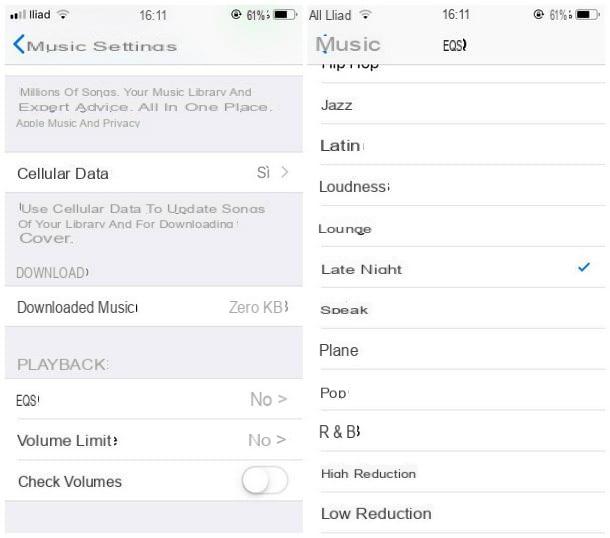
¿La solución anterior no tuvo el efecto deseado? No se rinda, quiero sugerirle un método rápido y eficaz para aumentar el volumen del iPhone casi instantáneamente: interviene en el ecualizador presente en el sistema operativo iOS, para mejorar la intensidad del sonido configurando los canales de audio individuales a diferentes niveles. Les puedo garantizar que, a pesar de ser una operación extremadamente simple, ¡el resultado realmente podría asombrarlos!
Para continuar, toque el icono ajustes de iOS, toca la sección Música, presiona la voz EQ adjunto a la caja reproducción para acceder a los parámetros de ecualización preestablecidos y, en la siguiente pantalla, presione el elemento Notte fonda para activar la ecualización personalizada. De esta forma, el sonido reproducido por el iPhone se volverá mucho más nítido y "limpio", con una ganancia de volumen realmente notable, dándote la impresión de haber conectado un altavoz mucho más grande.
Si la opción "Deep Night" no es la adecuada para usted, lo invito a iniciar cualquier archivo de audio y probar todas las demás ecualizaciones predefinidas de iOS: estoy seguro de que, por prueba y error, podrá obtener el audio perfecto. para tus oídos!
Nota: para volver a la ecualización básica de iOS, vaya a Configuración> Música> EQ y toca la voz No para poner la marca de verificación y devolver la situación a la "normalidad".
Utilice un altavoz Bluetooth
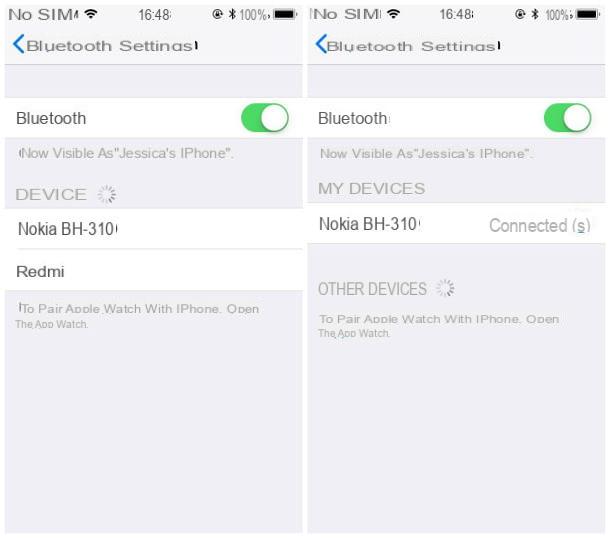
¿Aún no estás satisfecho con el volumen de los sonidos que emite tu iPhone, entonces estás pensando en recurrir a una solución externa, que te permita disfrutar de la música a un volumen adecuado para ti?
La mejor elección, déjame decirte, cae en el Altavoces Bluetooth: si nunca habías oído hablar de él, este tipo de altavoz te permite reproducir audio de buena calidad utilizando la tecnología antes mencionada, por lo tanto sin necesidad de usar cables. Hay parlantes inalámbricos en el mercado para todos los tamaños, bolsillos y necesidades: si necesita algún consejo para comprar, no dude en leer mi guía de los mejores parlantes Bluetooth.
Establecer una conexión entre los parlantes Bluetooth y el iPhone es realmente simple: primero, tome el "iPhone por" y presione el botón ajustes (conformado engranaje) ubicado en la pantalla de inicio, luego presiona el elemento Bluetooth: y, en la pantalla que se abre, asegúrate de que la palanca correspondiente a la redacción del mismo nombre se mueva a ON, de lo contrario, hazlo tú.
Una vez hecho esto, active el modo de emparejamiento (o emparejamiento) en el altavoz que se le proporcionó, para que sea detectable por otros dispositivos: generalmente, puede hacerlo presionando y manteniendo presionado el botón de encendido del mismo, hasta que se emita un sonido o una alerta de voz que notifique la espera de un nuevo conexiones.
Ten en cuenta que el acceso al modo de emparejamiento no es el mismo en todos los modelos de altavoces Bluetooth disponibles en el mercado, por lo que te invito a que consultes el manual del mismo (o busques en Google instrucciones al respecto) si el El procedimiento sugerido no tiene ningún efecto.
En este punto, el juego está prácticamente terminado: después de configurar el altavoz en modo de emparejamiento, verifique que su nombre aparezca entre los dispositivos Bluetooth detectables y, para concluir el procedimiento e iniciar la conexión, tóquelo y luego la redacción. partido. Si todo salió bien, todos los sonidos del teléfono deberían reproducirse a través del altavoz.
Si desea desconectar temporalmente el dispositivo o eliminar completamente el emparejamiento del teléfono, toque el botón (I) correspondiente al nombre del auricular (residente en la pantalla relacionada con Configuraciones de Bluetooth) y seleccione el elemento deseado en la siguiente pantalla. Para obtener más ayuda sobre los pasos que se acaban de explicar, le recomiendo que consulte mi guía sobre cómo conectar un auricular Bluetooth (los pasos son prácticamente idénticos para ambos dispositivos de audio).
Nota: Si ha optado por utilizar un par de auriculares Bluetooth, puede seguir los mismos pasos para emparejarlos con su iPhone. Si desea combinar los AirPods, los auriculares inalámbricos patentados de Apple, puede consultar mi tutorial específico sobre el tema.
Cómo aumentar el volumen del micrófono
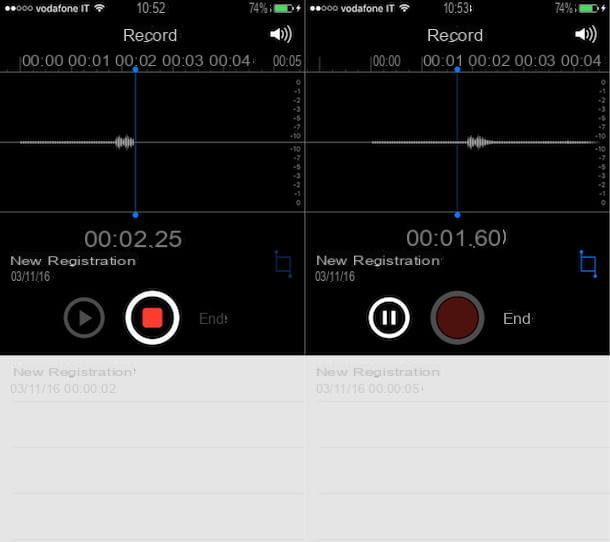
Si has llegado hasta aquí, significa que lo has entendido perfectamente. cómo aumentar el volumen del iPhone para escuchar mejor los sonidos provenientes del "iPhone por". Las instrucciones que te di en el transcurso de esta guía, aunque efectivas, no fueron útiles en tu caso, ya que buscabas una solución que te permitiera aumentar el volumen del micrófono del iPhone: recientemente, de hecho, le dijeron que la calidad de la voz que proviene de su dispositivo, durante una llamada, deja algo que desear.
¿Cómo se dice? ¿Es este realmente tu caso? No se desespere, creo que tengo algo para usted: primero, debe verificar los dispositivos conectados al iPhone, tratando de averiguar si el problema de la voz baja ocurre incluso sin auriculares o auriculares conectados.
Si es así, le aconsejo que compruebe si la mala calidad de la llamada se debe a algún daño en el micrófono integrado, oa la mala cobertura de red ofrecida por su operador telefónico, grabando un nota de voz y verificar que la voz se reproduzca correctamente.
Una vez realizadas todas las pruebas necesarias, puede proceder a limpiar el micrófono, si es necesario, utilizando un cepillo de cerdas suaves; Finalmente, puede intentar mejorar la calidad del audio capturado por el iPhone moviendo el custodia o películas protectoras cubriendo el altavoz, reiniciando el dispositivo, borrando el contenido de su memoria RAM o realizando una reinicio suave.
Para realizar esta última operación hay que pulsar las teclas simultáneamente Poder e Inicio hasta que el iPhone se apague y vuelva a encender mostrando el logo de la manzana mordida; sobre iPhone X y luego, en cambio, debes presionar y mantener presionada la tecla Volumen +, presione y suelte rápidamente la tecla Volumen - y finalmente presione el botón lateral Poder hasta que el dispositivo se apague y se vuelva a encender por sí solo.
Para obtener explicaciones adicionales sobre este tema y conocer los detalles sobre los procedimientos ilustrados en esta sección, los invito a visitar mi tutorial específico sobre cómo subir el volumen del micrófono del iPhone.
Cómo aumentar el volumen del iPhone

























